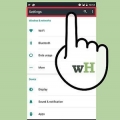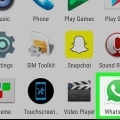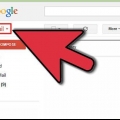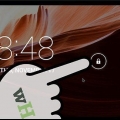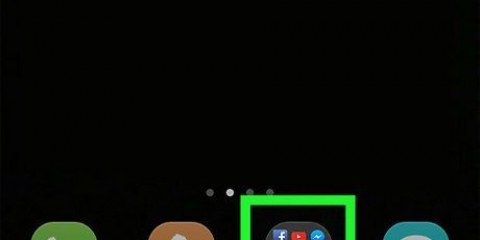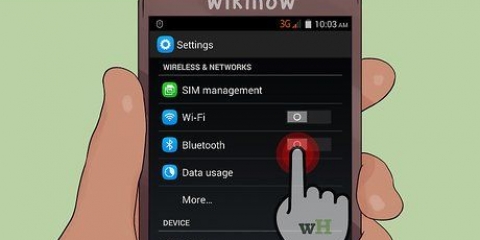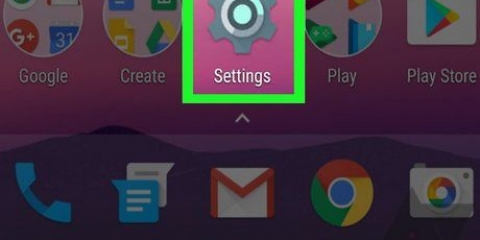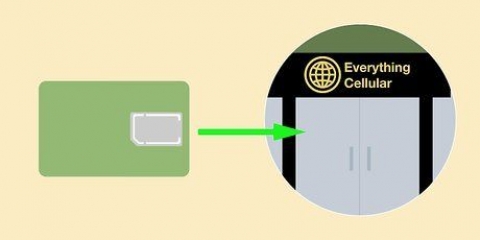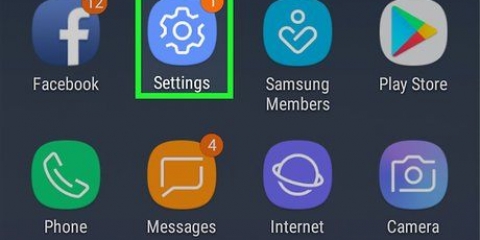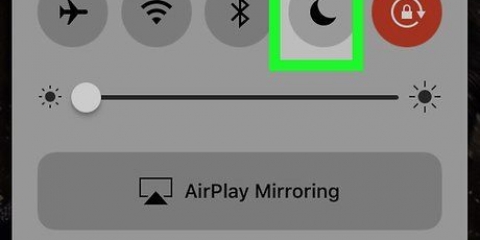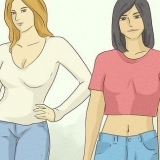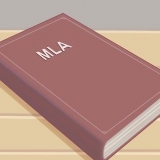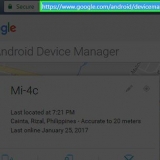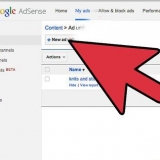Del 2 från 3: Minska batterianvändningen
1. Hitta de appar i listan som använder mest batteri. Använd listan över tyngsta batterianvändare för att avgöra vilka appar du ska dra ner på. 
Tryck på en app i listan för att se mer information. Tryck på knappen "Appinformation" för att öppna appens sida i applikationshanteraren. Tryck på "Avinstallera" för att avinstallera appen. Om du inte ser knappen "Avinstallera" trycker du på "Avinstallera uppdateringar" och sedan på "Inaktivera" för att stänga av appen. 
Hitta en widget på startskärmen som du vill ta bort. Håll fingret på widgeten tills du kan dra den. Dra widgeten till papperskorgen (eller alternativet "avlägsna"), och släpp honom. Den exakta processen varierar från enhet till enhet. 


Öppna appen Inställningar och tryck på "Plats". Tryck på knappen "placera". Välj "strömsparläge" eller "Endast GPS" för att minska batterianvändningen för platsdetektering. I energisparläge uppskattar din telefon sin plats baserat på Wi-Fi och mobilnätverk. Av "Endast GPS" använder din enhet endast GPS. 
Öppna Google-appen på din enhet. Tryck på knappen ☰ i det övre vänstra hörnet. Knacka på "inställningar" och sedan vidare "rösta". Knacka på "Ok Google upptäckt" och växla sedan "Alltid på" från. På så sätt kan du fortfarande använda Google Nu om du öppnar Google-appen först.
Öppna menyn "Batteri" i appen Inställningar. Sätta "strömsparläge" på. Knacka på "..." bredvid knappen för att ställa in när energisparläget är aktiverat. Du kan till exempel ha energisparläget aktiverat med 15 % batteri, 5 % eller alltid. 
Öppna appen Inställningar och gå till "Ljud & meddelanden". Flytta "Ljud med vibrering" från. ">">">
Ta reda på vad som förbrukar mest batteri på android
Om du vill förlänga batteritiden på din Android är det användbart att titta på vilka funktioner på din enhet som drar mest batteri. Du hittar den här informationen i menyn Batteri, i appen Inställningar på din Android. Du kan förlänga batteritiden avsevärt med några enkla justeringar av ditt system och de appar du använder.
Steg
Del 1 av 3: Kontrollera batterianvändning

1. Öppna appen Inställningar. Du hittar detta på din startskärm eller i applådan. Du kan komma åt den genom att trycka på rutnätet längst ned på startskärmen.
- Du kan också dra ned meddelandefältet och trycka på kugghjulsikonen för att öppna appen Inställningar.

2. Välj "Batteri". Om du inte ser det här alternativet, scrolla ned, tryck på "Om den här telefonen" och sedan vidare "batterianvändning".

3. Välj "Batterianvändning" om du inte ser en lista över appar. Beroende på din version av Android kommer du nu att se en lista över appar och tjänster i batterimenyn, eller så kan du behöva trycka på "Batterianvändning" först.

4. Hitta de appar och tjänster som använder mest batteri. Listan över appar och tjänster i listan sorteras efter hur mycket batteri de använder. Denna data återställs när du laddar din enhet.

5. Tryck på en app för att se mer information. Vilken information du ser beror på din version av Android.
Vanligtvis ser du när appen eller tjänsten har varit aktiv. Du kan också se mängden data och processorkraft som appen har använt.
Del 2 från 3: Minska batterianvändningen
1. Hitta de appar i listan som använder mest batteri. Använd listan över tyngsta batterianvändare för att avgöra vilka appar du ska dra ner på. 
- Det finns också vissa systeminställningar som du kan justera för att förbättra batteritiden. Se nästa avsnitt för mer information.

2. Avinstallera appar från listan. Om det finns några batterikrävande appar på listan, överväg att avinstallera dem om du kan klara dig utan dem. Inklusive Facebook
XKällor SnapchatXKällor är ofta stora bovar.
3. Ta bort dina widgets. Widgetar är fönster på din startskärm som visar information från appar. Eftersom widgetar uppdateras kontinuerligt kan de använda mycket mer batteri än om du öppnade appen då och då. Ta bort widgetar du inte behöver för att minska din batterianvändning:

4. Använd inte appar för batterioptimering. Det finns många tillgängliga appar som hävdar att de optimerar din batteritid och minne. Dessa appar gör ofta mer skada än nytta, eftersom Android redan är inställt på egen hand för att maximera batteritiden genom att automatiskt pausa appar när du inte använder dem.
Del 3 av 3: Begränsa ditt systems batterianvändning

1. Sänk ljusstyrkan på skärmen. En av de vanligaste batteriiglarna är ljusstyrkan på din skärm. Med 100 % ljusstyrka kanske du kan se skärmen bra, men batteriet tar slut på nolltid. Att sänka ljusstyrkan och få din skärm att stängas av snabbare kan göra stor skillnad:
XKälla- Öppna appen Inställningar och tryck på "Visa".
- Knacka på "Ljusstyrka" och dra skjutreglaget för att justera ljusstyrkan. Beroende på modell kan du eventuellt även justera ljusstyrkan via meddelandefältet.
- Aktivera automatisk ljusstyrka så att din telefon automatiskt kan minska ljusstyrkan i svagt ljus. Så här håller du din ljusstyrka låg och ditt batteri fullt.

2. Slå på energisparläge för platsdetektering. Varje gång din telefon letar upp platsen för en app eller tjänst använder den batteri. Exakt läge kan vara användbart för navigering, men energisparläge är bättre för batteritiden:

3. Stäng av Google Nu för att hindra din telefon från att lyssna. När Google Nu är aktiverat lyssnar din enhet kontinuerligt efter orden "ok google" tillhör. Detta är en konstant tömning av ditt batteri.

4. Aktivera energisparläge. På Android 5.0 och senare kan du aktivera energisparläget. Detta läge begränsar nätverksanslutningar när batterinivån är låg. På så sätt kan du få ut det mesta av den sista procenten av ditt batteri.

5. Stäng av vibrationsfunktionen. Din enhets vibrationsmotor förbrukar mycket batteri, så om du har en ringsignal och inte behöver en vibrationsfunktion, stäng av den:
"Ta reda på vad som förbrukar mest batteri på android"
Оцените, пожалуйста статью